为了践行国家知识产权战略,促进知识产权保护,提升学校国际交流形象,提高校内信息安全系数,保障教学、科研、办公使用正版计算机操作系统及办公软件的需要,推进我校智慧校园建设,信息网络中心现面向全校师生正式推出学校“正版化软件管理平台”。通过该平台,校内师生可免费获取使用微软正版操作系统、office办公软件等软件(校外通过VPN客户端验证)。
1、校园正版化软件服务平台登录方式
进入“成都大学校园软件正版化服务平台”页面,地址:http://ms.cdu.edu.cn/ ,如图1所示。
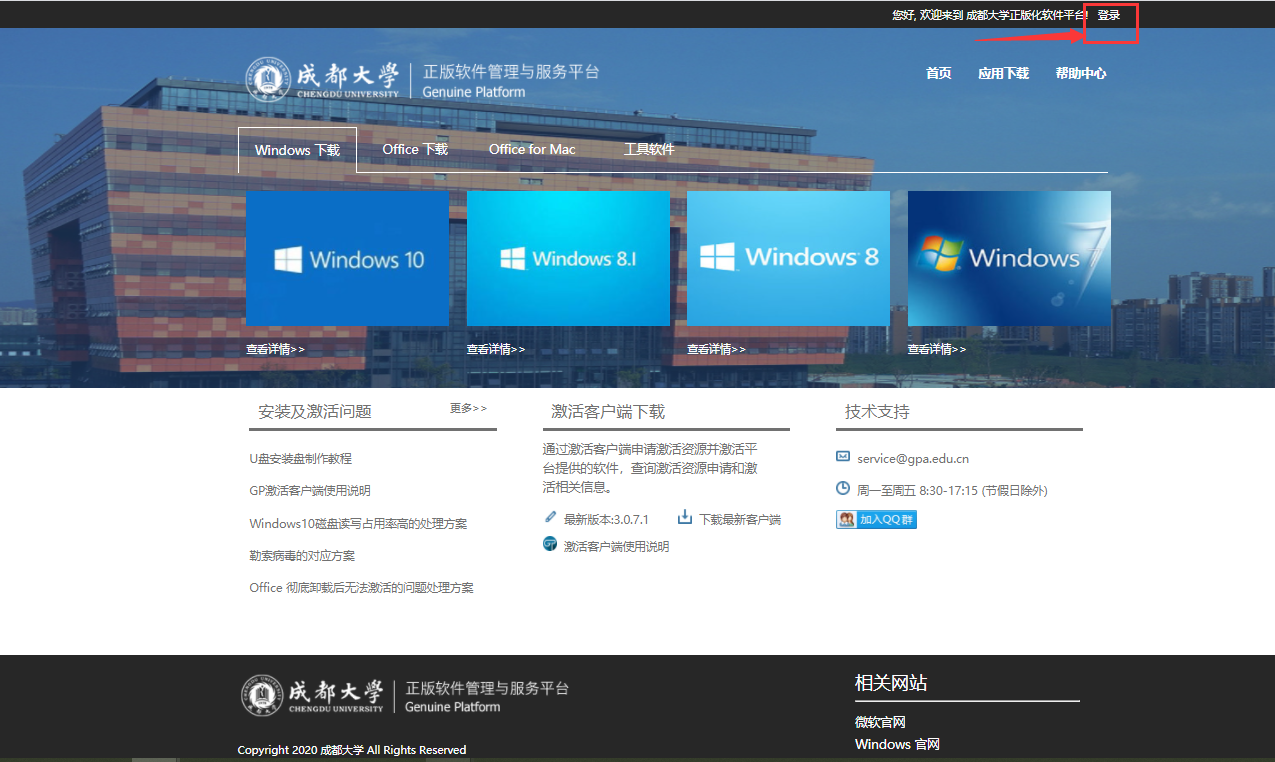
图1校园软件正版化服务平台
点击右上角登录按钮跳转至登录页面,登录页面如图2所示,该登录系统为【统一身份认证系统】,账号为工资编号/学号,初始密码为身份证后六位;
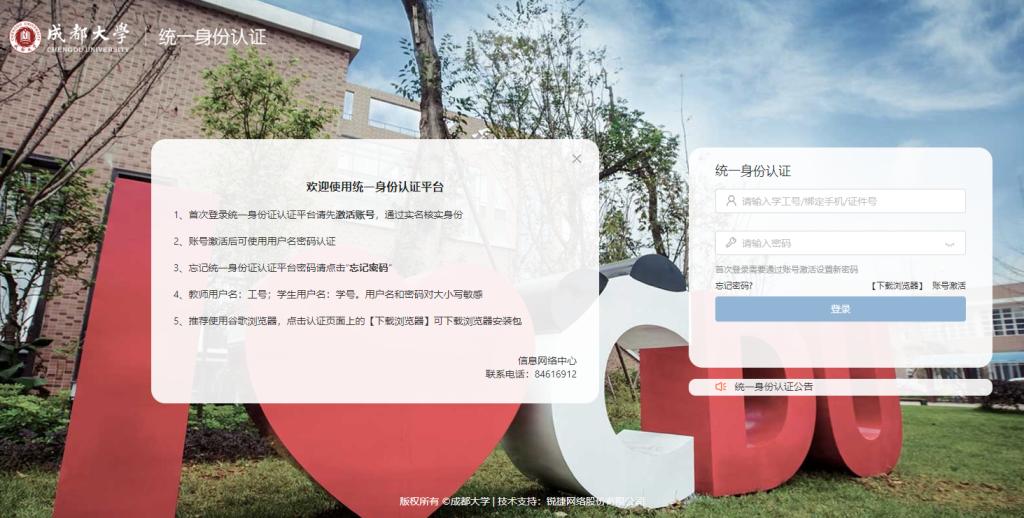
图2 正版化软件登录页面
2、操作系统及软件下载
登录成功后可点击首页中的应用或点击【应用下载】进入操作系统/office/激活客户端下载界面,如图3所示。
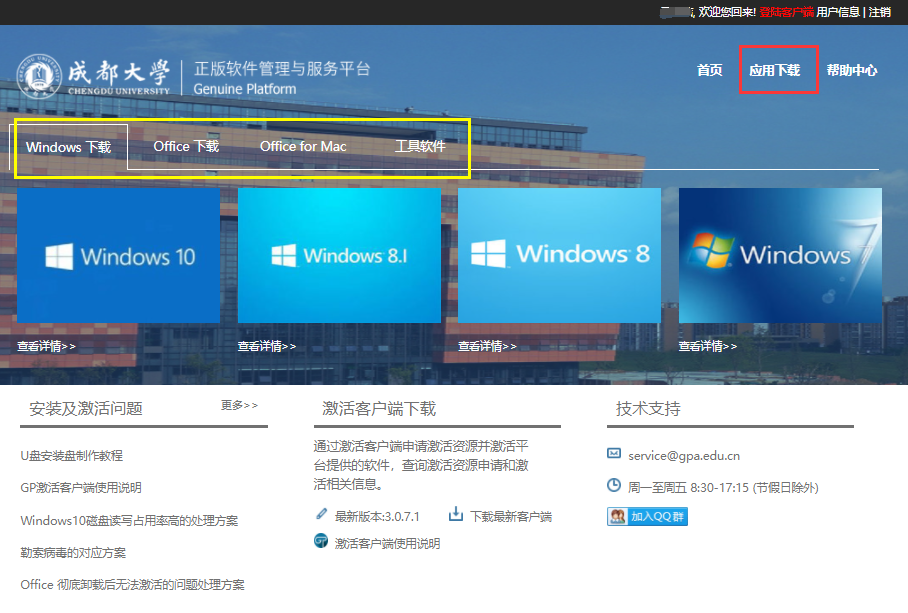
图3 微软系统和office软件下载页面
以Office 2016专业增强版为例。点击所需应用后进入图4所示界面。在图4中“系统架构”根据用户电脑自行选择后,点击“立即下载”,下载完成后按常规软件安装方式进行安装。注意:安装Office软件时,请使用将以前安装的其他Office版本卸载干净。
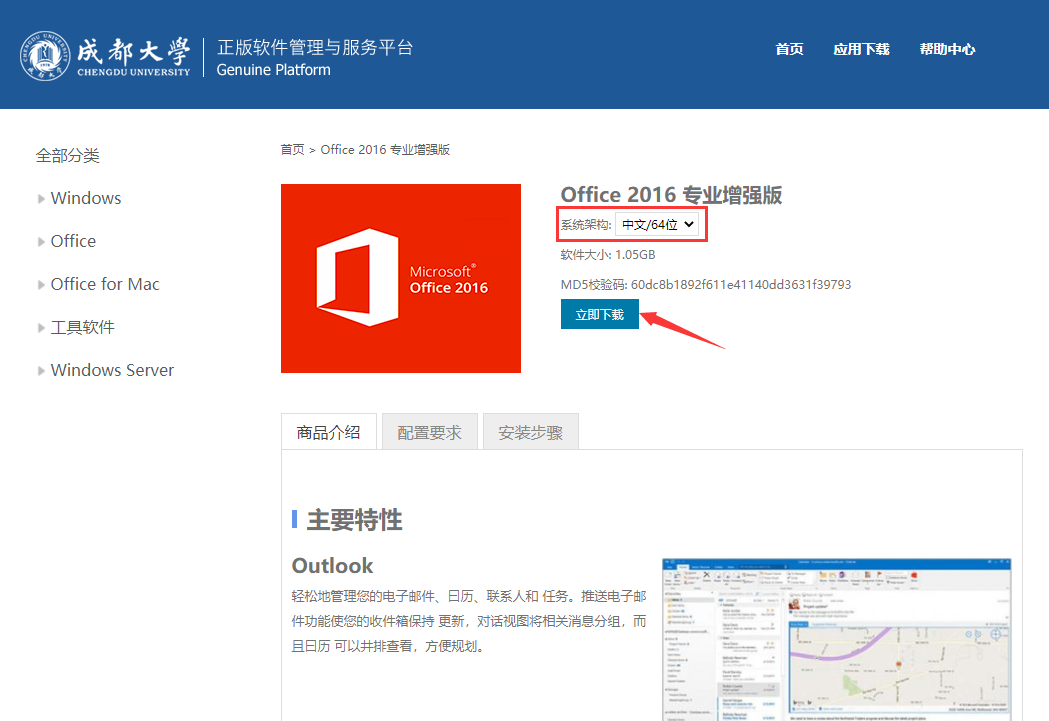
图4 Office2016专业增强版下载页面
3、软件激活
登录成功后,点击首页右下角的“下载最新激活客户端”,下载激活客户端并安装,如图5所示。
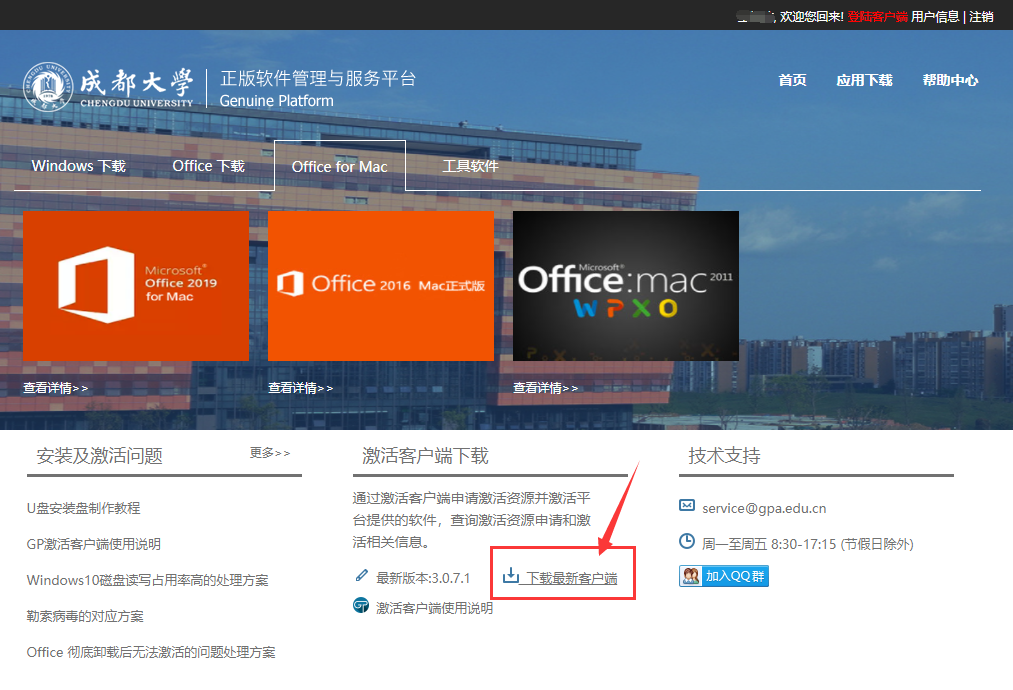
图5 激活客户端下载
安装完成后会自动弹出客户端登录界面,或者点击网页上登录客户端按钮,如图6所示。
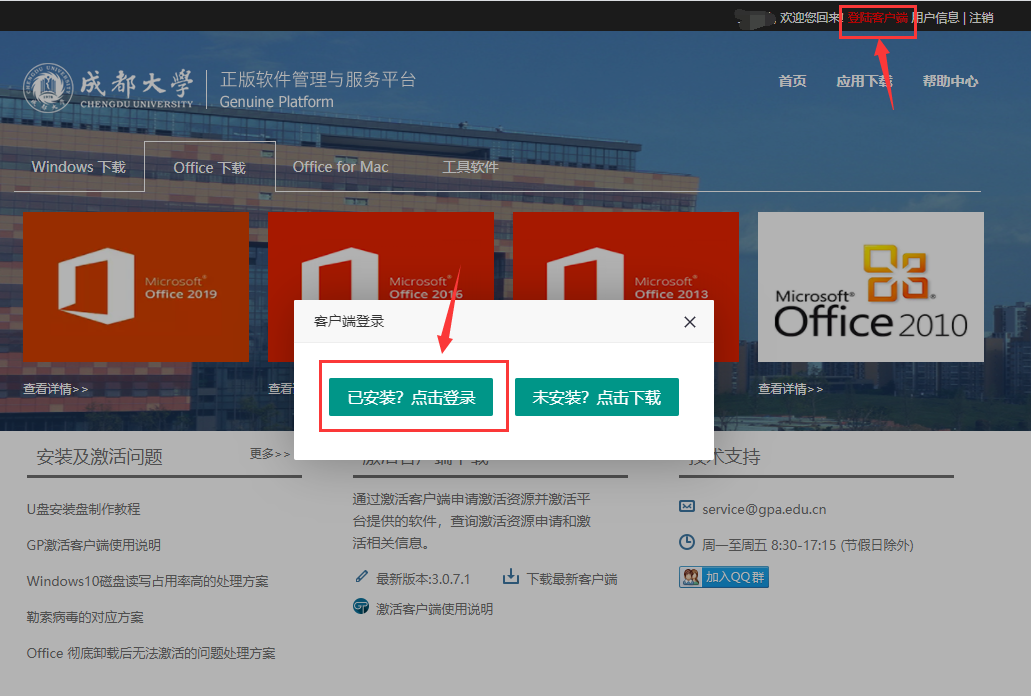
图6 登录激活客户端
登录成功后,软件自动弹出商品激活管理窗口,点击左边的选项按钮,勾选需要激活的产品,然后点击“立即激活”,如图7所示。
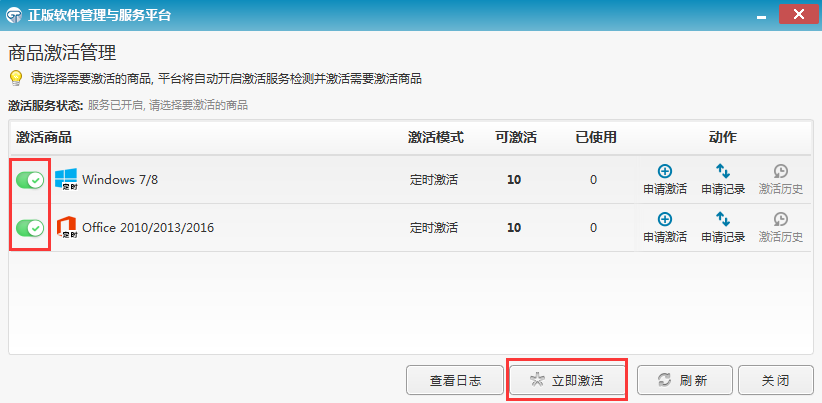
图7 软件激活界面
激活完成后右下角会弹出激活成功或失败的提示,至此,Windows和Office的激活已完成,可以选择卸载或继续保留此激活客户端。
4.校外VPN方式访问操作流程
校外下载、激活正版化系统需安装和登录VPN客户端(注意,并非网页版WebVPN),VPN下载安装手册详见:https://nic.cdu.edu.cn/info/1035/1581.htm。
VPN成功登陆后,最小化VPN客户端,打开浏览器输入正版化管理平台网址:ms.cdu.edu.cn,选择需要下载的资源进行下载,如图8所示。
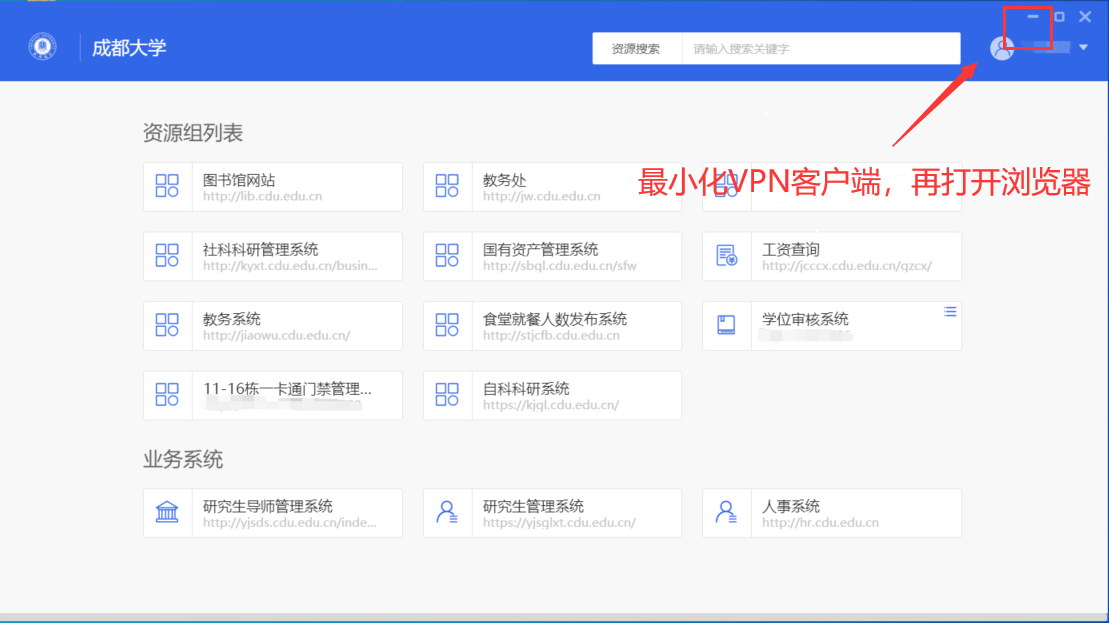
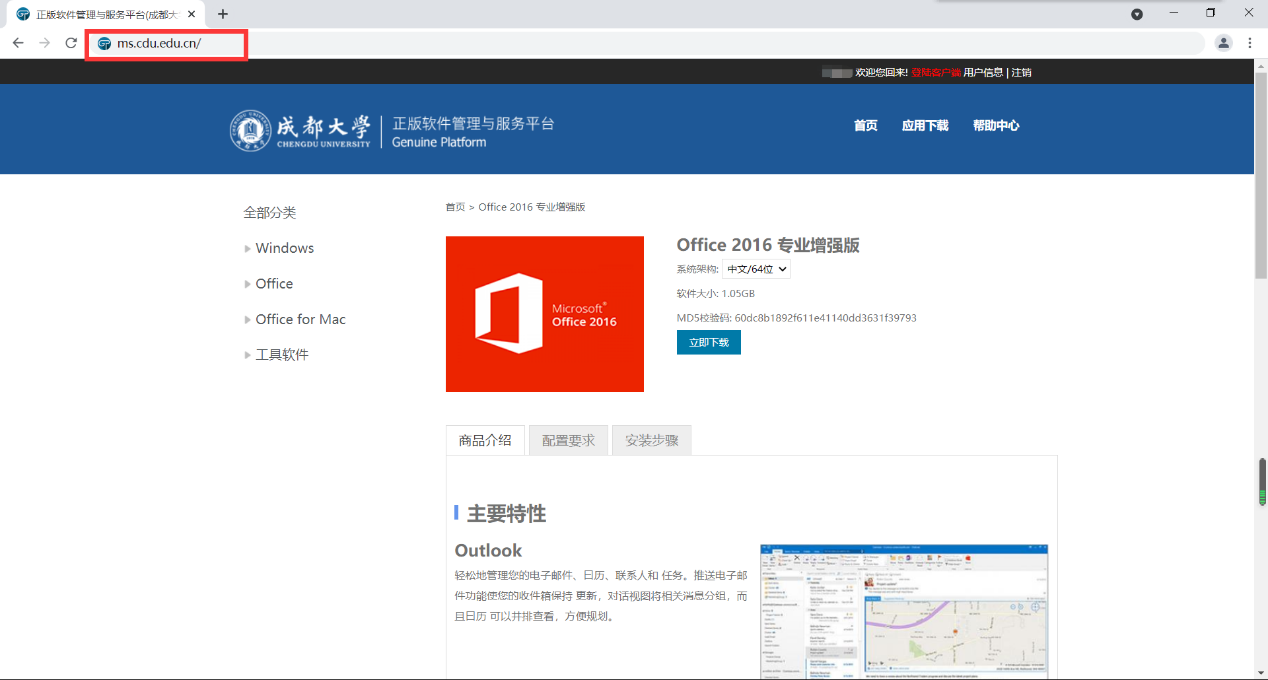
图8 校外使用VPN下载资源
在VPN成功登陆的环境下,完成正版软件的安装和激活,步骤与前述相同。
5.注意事项
(1)微软校园软件正版化实施后,校内各单位在采购计算机时可不再需要额外购买已有版本的微软相关软件(Windows、Office等)。
(2)正版化软件服务平台仅能针对教学、科研及办公,因此网站只能在校园网内打开(校外通过VPN客户端验证)。
(3)使用微软正版软件后,仍然需要及时访问微软的补丁更新网站,及时修补安全漏洞,降低安全风险。
(4)任何用户都有保护知识产权的义务,未经授权不得向校外任何个人和组织提供相关软件的授权或软件副本。
(5)在更换微软正版操作系统的过程中,请各位师生注意备份数据,以防数据丢失。
在使用过程中如有任何问题、意见和建议,请联系信息网络中心邮箱:nic@cdu.edu.cn,留下账号、姓名、联系电话及问题截图,我们将及时回复并处理。
技术支持电话: 84616912(王老师)

